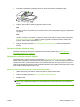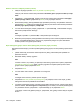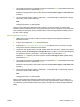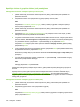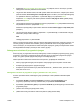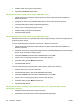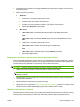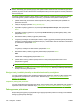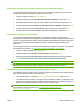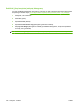HP LaserJet M2727 MFP Series - User Guide
5. Pridėkite viršelį. (Šis žingsnis neprivalomas.)
6. Spustelėkite Send Now (siųsti dabar).
Faksogramos siuntimas iš programinės įrangos („Mac OS X v10.3“)
1. Įdėkite dokumentą į automatinio dokumentų tiektuvo (ADF) įvesties dėklą arba padėkite ant
planšetinio skenerio.
2. Atidarykite HP Director ir spustelėkite Fax (faksas). Pasirodo fakso programinė įranga.
3. Pasirinkite Fax (faksas) dialogo lange Print (spausdinti).
4. Įveskite vieno ar daugiau gavėjų fakso numerį.
5. Pridėkite viršelį (šis žingsnis neprivalomas).
6. Spustelėkite Fax (faksas).
Faksogramos siuntimas iš programinės įrangos („Mac OS X v10.4“)
Naudodami „Mac OS X v10.4“ galite pasirinkti vieną iš dviejų faksogramų siuntimo naudojant gaminio
programinę įrangą metodų.
Jei norite siųsti faksogramą
naudodami „HP Director“, atlikite šiuos veiksmus:
1. Įdėkite dokumentą į automatinio dokumentų tiektuvo (ADF) įvesties dėklą arba padėkite ant
planšetinio skenerio.
2. Atidarykite „HP Director“ spustelėdami diagramą lizde ir spustelėkite Fax (faksas). Atsivers dialogo
langas „Apple“ spausdinimo dialogo langas.
3. Pasirinkite Fax PDF (siųsti PDF faksu) išskleidžiamame meniu PDF.
4. Įveskite vieno ar daugiau gavėjų fakso numerius lauke To (kam).
5. Pasirinkite gaminį skyriuje Modem (modemas).
6. Spustelėkite Fax (faksas).
Jei norite siųsti faksogramą spausdindami į fakso tvarkyklę, atlikite šiuos veiksmus:
1. Atverkite dokumentą, kurį norite siųsti faksu.
2. Spustelėkite File (failas) ir tada spustelėkite Print (spausdinti).
3. Pasirinkite Fax PDF (siųsti PDF faksu) išskleidžiamame meniu PDF.
4. Įveskite vieno ar daugiau gavėjų fakso numerius lauke To (kam).
5. Pasirinkite gaminį skyriuje Modem (modemas).
6. Spustelėkite Fax (faksas).
Faksogramos siuntimas iš trečiųjų šalių programinės įrangos, pvz., „Microsoft Word“ (visoms
operacinėms sistemoms)
1. Atidarykite dokumentą trečiosios šalies programoje.
2. Spustelėkite meniu File (failas) ir tada spustelėkite Print (spausdinti).
154 10 skyrius Faksas LTWW